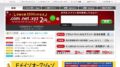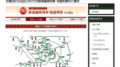今回はseesaaブログからwordpressへの引越し方法です。
seesaaブログの特長とは?
seesaaブログはカスタマイズが可能で(スマホサイトは一部のみ)、検索に強い?とされている「サブドメイン形式」や、「独自ドメインが使える」など、魅力的な無料ブログサービスです。
最近では、「プレミアムプラン(ストレージプラン)リニューアル」「関連記事表示機能のリリース」「ディスク容量最大上限値の変更(2GBから5GBにアップ、更に有料プランなら容量無制限)」など、ブロガーに朗報とも言えるニュースが多数ありました。
スマホサイトでは広告の表示も
もっともパソコンサイトでは広告なしのseesaaブログですが、スマホサイトになると、タイトル周辺、記事タイトル周辺、など広告の一等地とも言える場所に、強制的にseesaa広告が掲載されます(無料で利用できるのですから仕方ありませんね)。
関連記事

wordpressに引っ越す
このスマホサイトの広告の多さから、wordpressなどに引っ越す方もいらっしゃるでしょう。seesaaブログからの引越し方法としてはリダイレクトがありますが、記事ごとにリダイレクトするとなると結構面倒です。
seesaaブログに独自ドメインを割り当てる
ネット上には記事ごとの引越し方法も掲載されているようですが、私がトライしてみて比較的簡単だと思ったのが、引越元のseesaaブログに独自ドメインを割り当てる方法です。
そして同じ独自ドメインのwordpressサイトを作成します。このとき記事はseesaaからエクスポートし、新しいwordpressにインポートします。
この際、元ブログと完全に同じアドレスにするならば、新サイトのアドレスは「.html」で終わらせます。wordpressでは、「設定」→「パーマリンク設定」で調整します。
なお欠点としては、「独自ドメインの取得」が必要になります。したがって費用が掛かる訳ですが、これは広告を貼るなりすれば十分に回収できる金額です。
関連記事
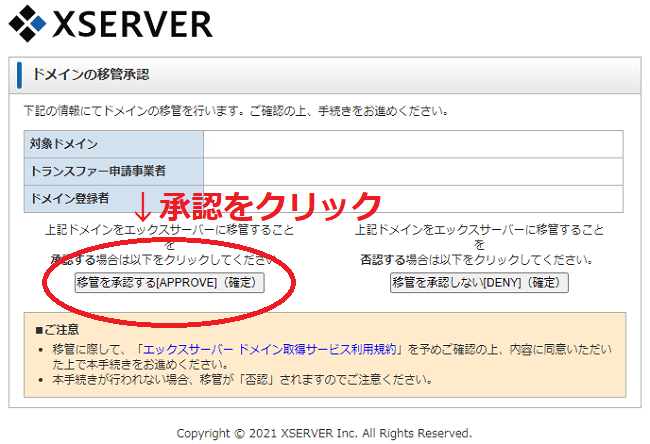
またブログ記事の中には新サイトで掲載が予定されていない記事もあるでしょう。このような記事はリダイレクトをしないと思いますが、これは「リンク切れ」になる訳です。
引越しが不要な記事はリダイレクトも
また新サイトへのアクセス数を失っていることになり、とても残念です。このような引越しの予定がない記事もリダイレクトしましょう。

具体的な方法ですが、「404 Redirection」というプラグインを使います。流れとしてはこうです。
「アクセスされた記事」
↓
「404 Redirectionのプラグインで、トップページにリダイレクト」
↓
「旧ブログのトップページから新サイトへのリダイレクト」
と言う形になります。
これならば引越しを予定していない記事にアクセスがあっても、新サイトへのリダイレクト効果により、多少の効果が見込めるでしょう(せっかく書いた記事なのにもったいないですよね)。